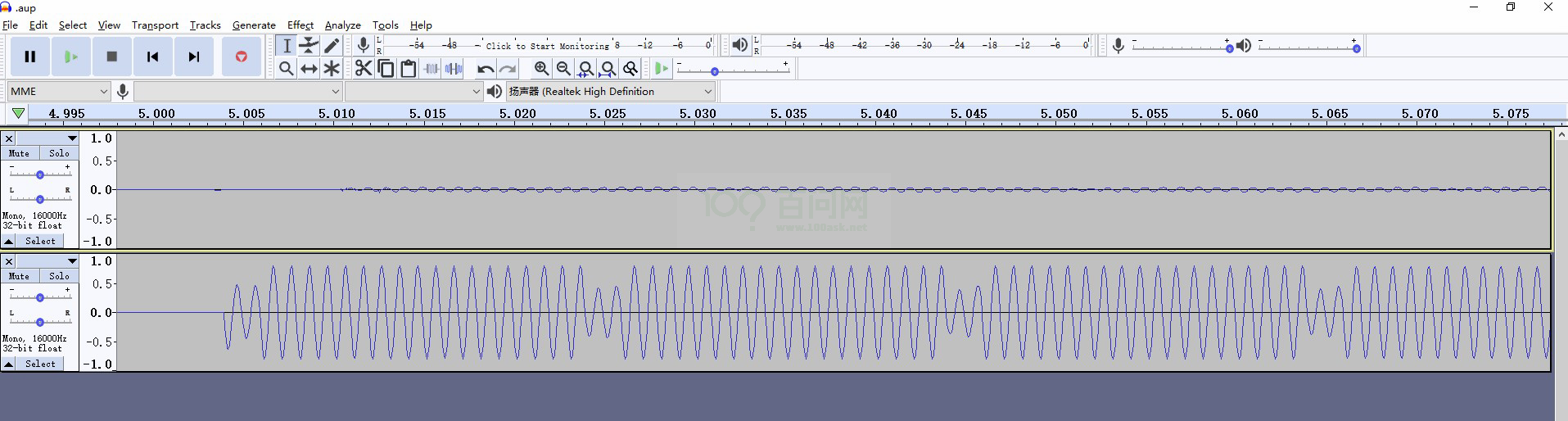FAQ
9 FAQ
本章节主要汇总 MPP sample 使用过程中可能遇到的一些问题及对应的解决方法。
9.1 某些方案上开机后执行某些 MPP sample 会运行失败
在某些客户分支方案上运行 MPP sample 之前,需要先 kill 掉客户的应用程序(比如:/usr/bin /sdvcam),否则,可能出现与 MPP sample 测试的资源冲突而导致其运行失败。
9.2 MPP sample 测试时 SD 卡识别异常
情况一:
在测试一些录流的 MPP sample 之前,由于系统存储空间不足,需要准备 SD 卡。但是,有时会 碰到识别到的 SD 卡空间太小,格式化 SD 卡也没用。此时,需要在 Linux 环境下用 dd 命令删 除前面的分区。
情况二:
某些客户方案上,SD 卡默认没有 mount。mount 的方法:
# mkdir /mnt/extsd/
# mount -t vfat /dev/mmcblk0 /mnt/extsd/
或
# mount -t vfat /dev/mmcblk0p1 /mnt/extsd/
9.3 视频编解码常用功能检查方法
9.3.1 常用检测工具介绍
9.3.1.1 码流播放软件
测试时,检查编码后的文件是否正常,一般需要使用 VLC 等播放软件看下是否有花屏、马赛克、 卡顿等问题。
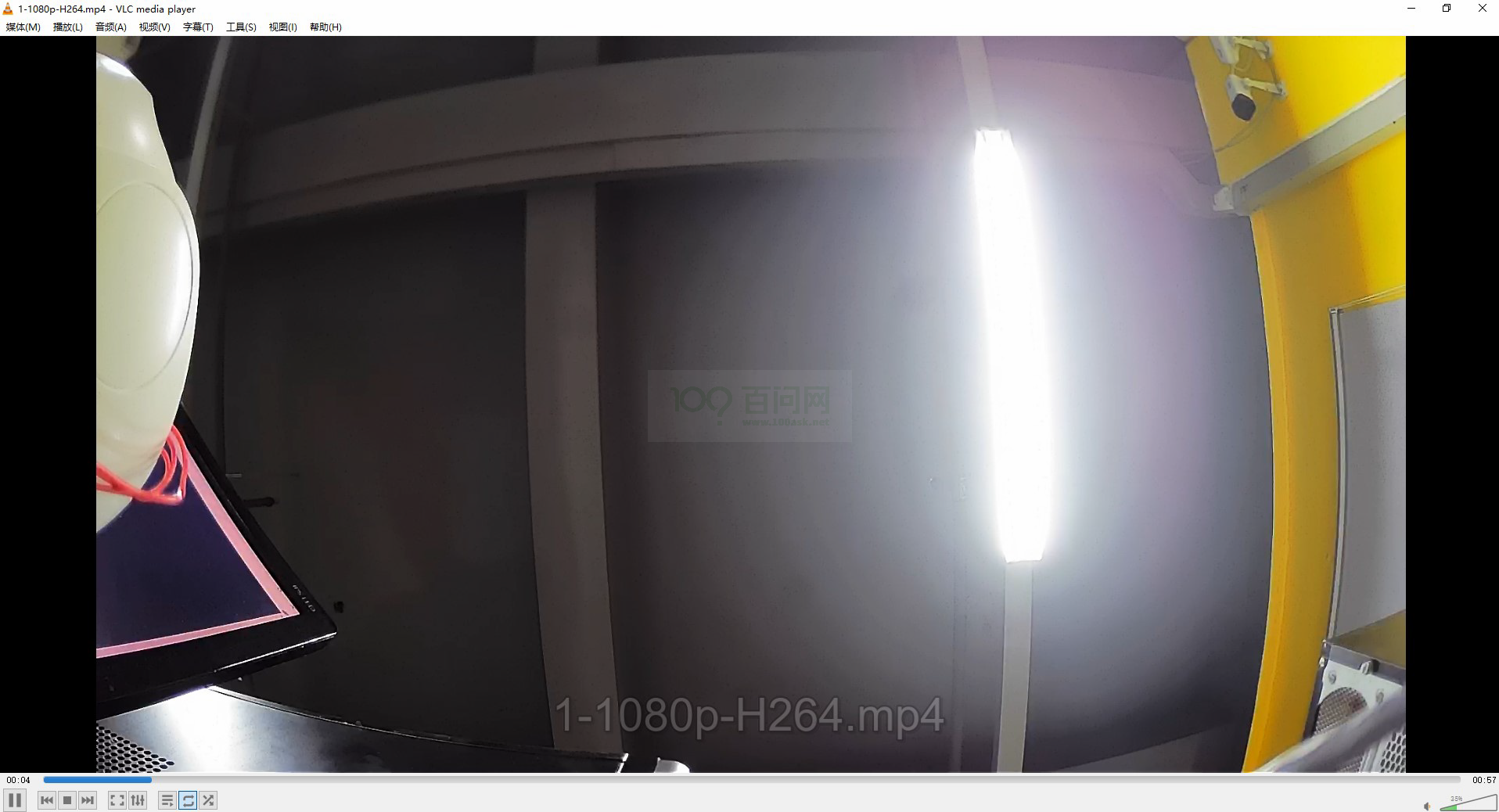
9.3.1.2 码流分析软件
测试时,检查编码参数是否符合预期,一般需要使用 MediaInfo 软件。
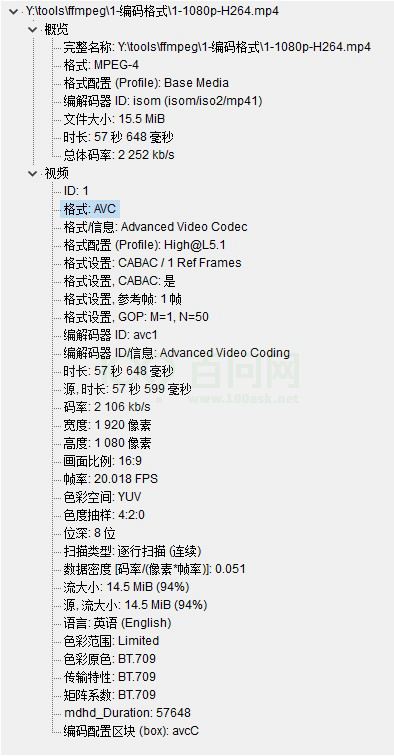
提取 MediaInfo 分析码流的信息如下:
概览
完整名称 : Y:\tools\ffmpeg\1-编码格式\1-1080p-H264.mp4
格式 : MPEG-4
格式配置 (Profile) : Base Media
编解码器 ID : isom (isom/iso2/mp41)
文件大小 : 15.5 MiB
时长 : 57 秒 648 毫秒
总体码率 : 2 252 kb/s
视频
ID : 1
格式 : AVC
格式/信息 : Advanced Video Codec
格式配置 (Profile) : High@L5.1
格式设置 : CABAC / 1 Ref Frames
格式设置, CABAC : 是
格式设置, 参考帧 : 1 帧
格式设置, GOP : M=1, N=50
编解码器 ID : avc1
编解码器 ID/信息 : Advanced Video Coding
时长 : 57 秒 648 毫秒
源, 时长 : 57 秒 599 毫秒
码率 : 2 106 kb/s
宽度 : 1 920 像素
高度 : 1 080 像素
画面比例 : 16:9
帧率 : 20.018 FPS
色彩空间 : YUV
色度抽样 : 4:2:0
位深 : 8 位
扫描类型 : 逐行扫描 (连续)
数据密度 [码率/(像素*帧率)] : 0.051
流大小 : 14.5 MiB (94%)
源, 流大小 : 14.5 MiB (94%)
语言 : 英语 (English)
色彩范围 : Limited
色彩原色 : BT.709
传输特性 : BT.709
矩阵系数 : BT.709
mdhd_Duration : 57648
编码配置区块 (box) : avcC
9.3.1.3 YUV 文件分析软件
分析 YUV 文件一般使用 YUView 软件。
为使工具分析能力更强,需要配置 ffmpeg 动态库。
YUView 工具配置 ffmpeg 动态库的方式:
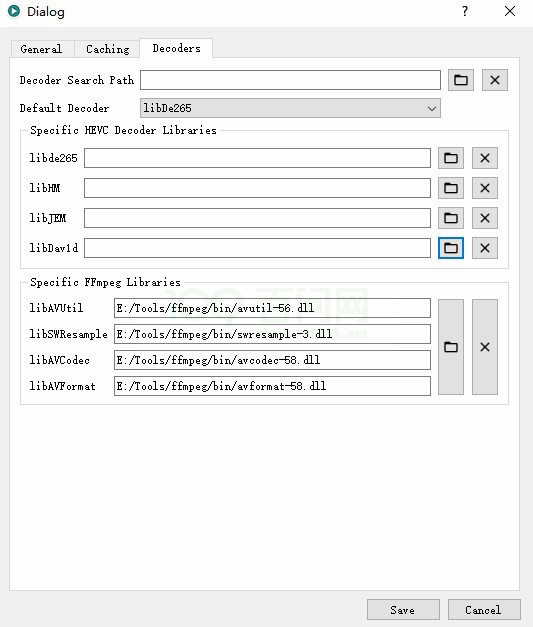
9.3.1.4 H264 码流分析工具
常用的 H264 码流分析工具:Elescard StreamEye。 该工具可解析帧类型信息、流的信息等,支持逐帧播放和分析编码层内容等。
9.3.2 典型的视频编解码功能检测示例
9.3.2.1 编码格式
使用 MediaInfo 软件检查编码格式。
• 格式: HEVC
9.3.2.2 彩转灰
使用 PC 软件 VLC 播放彩转灰测试生成的视频文件,效果如下:

9.3.2.3 旋转编码
使用 PC 软件 VLC 播放测试生成的视频文件,效果如下:
- 第一组
• 不旋转、不翻转的效果
• 不旋转、翻转的效果
• 旋转 90 度、不翻转的效果
• 旋转 90 度、翻转的效果
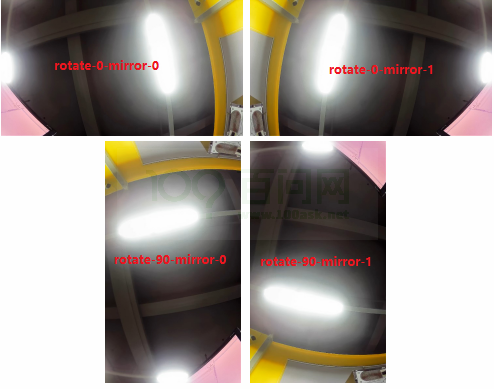
- 第二组
• 旋转 180 度、不翻转的效果
• 旋转 180 度、翻转的效果
• 旋转 270 度、不翻转的效果
• 旋转 270 度、翻转的效果
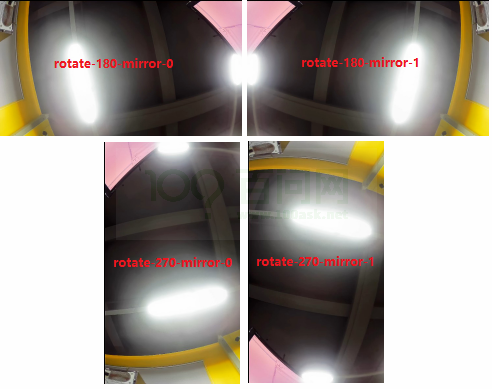
9.3.2.4 P 帧帧内刷新
H264:
使用 Elescard StreamEye 4.6 工具(只支持 H264),按如下截图配置后,开启 P 帧帧内刷 新后,图像看到一个橙色的竖状矩形条,同时逐帧往后查看时矩形条会从左往右移动;关闭 P 帧 帧内刷新后,则无此矩形条。
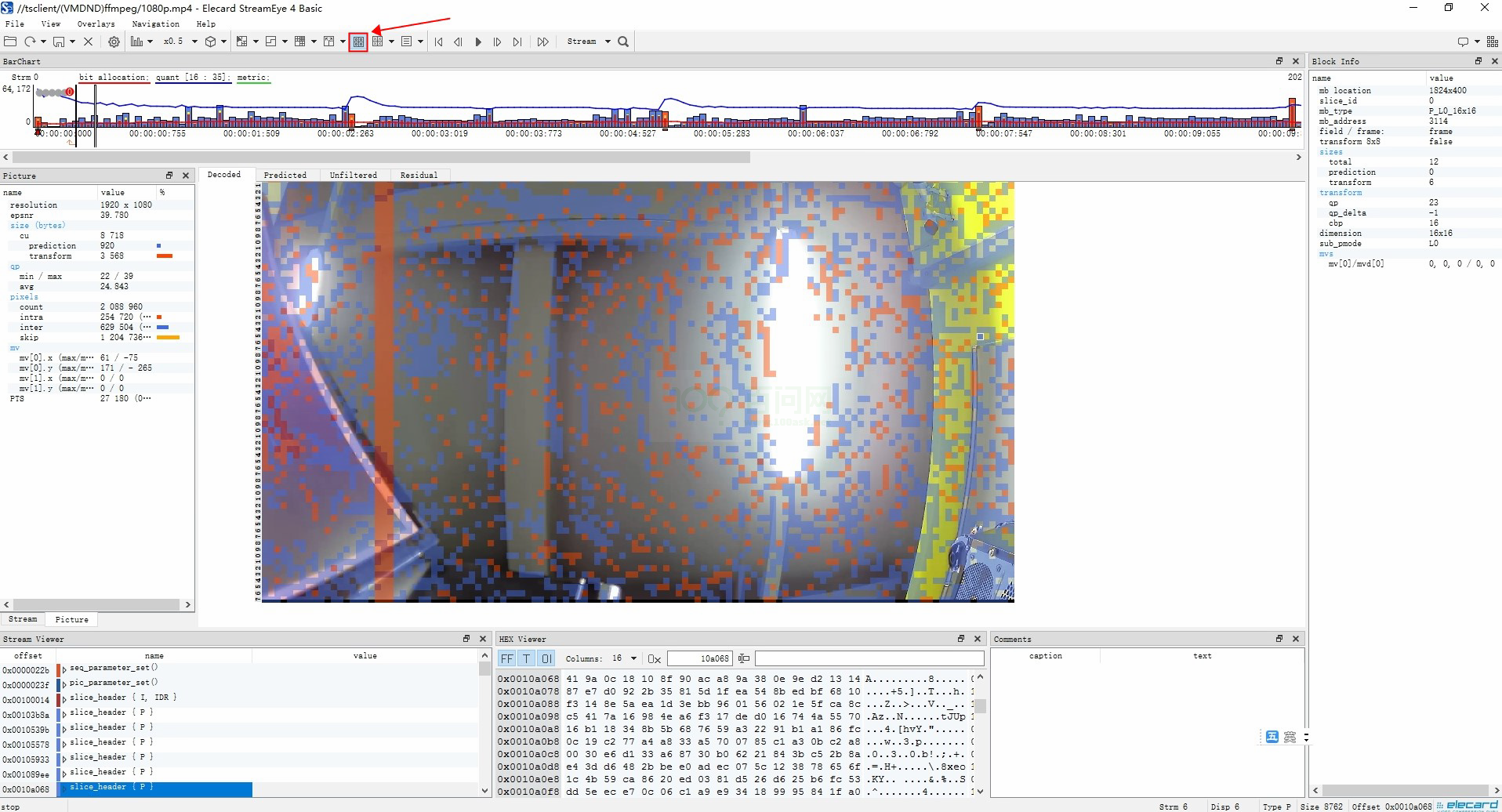
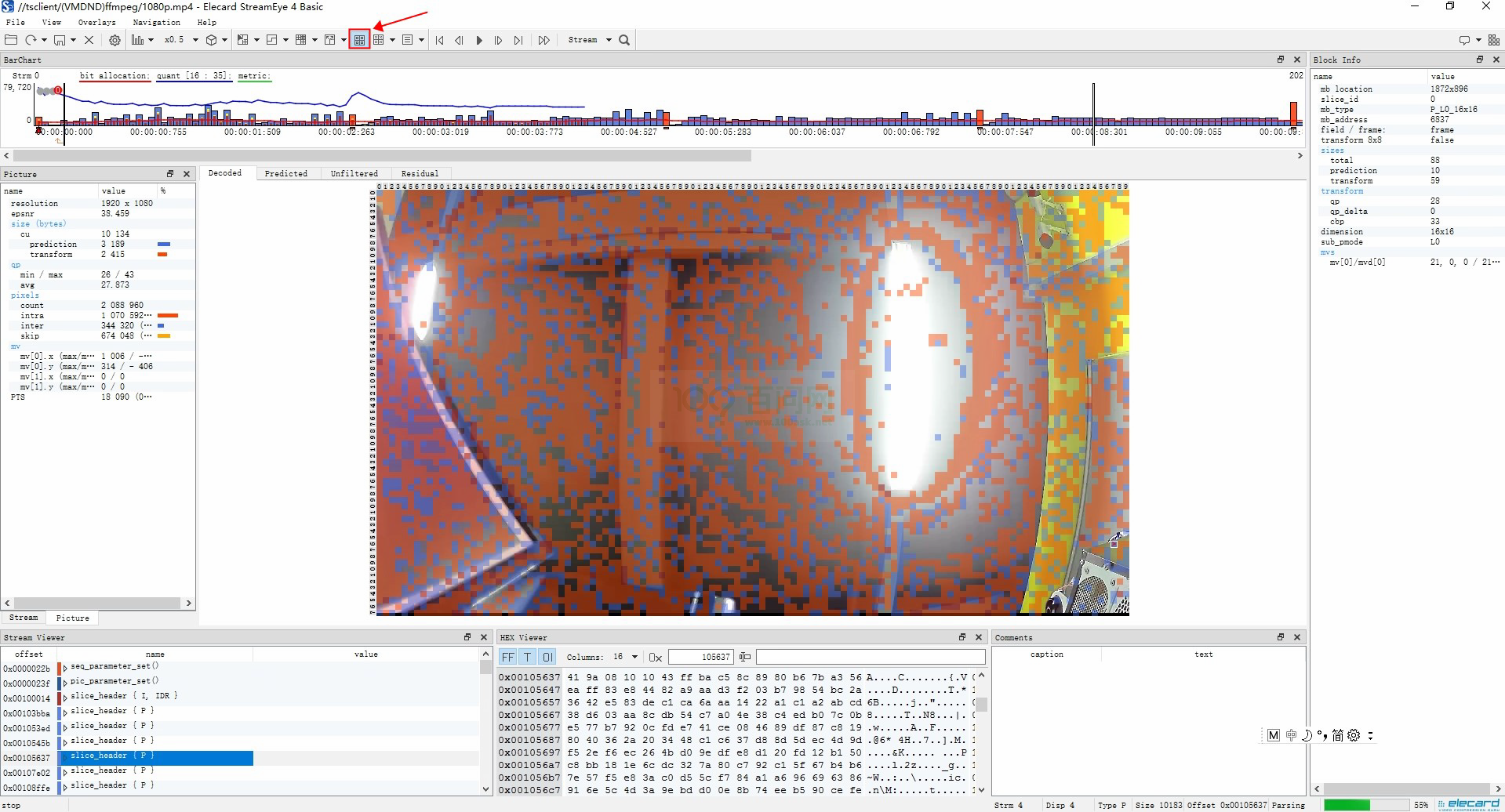
H265:
使用 YUView 工具(需要配置 ffmpeg 动态库)可分析 H265 文件,勾选 Pred Mode 后,可显 示一个蓝色的竖状矩形条,同时逐帧往后查看时矩形条会从左往右移动;关闭 P 帧帧内刷新后, 则无此矩形条。
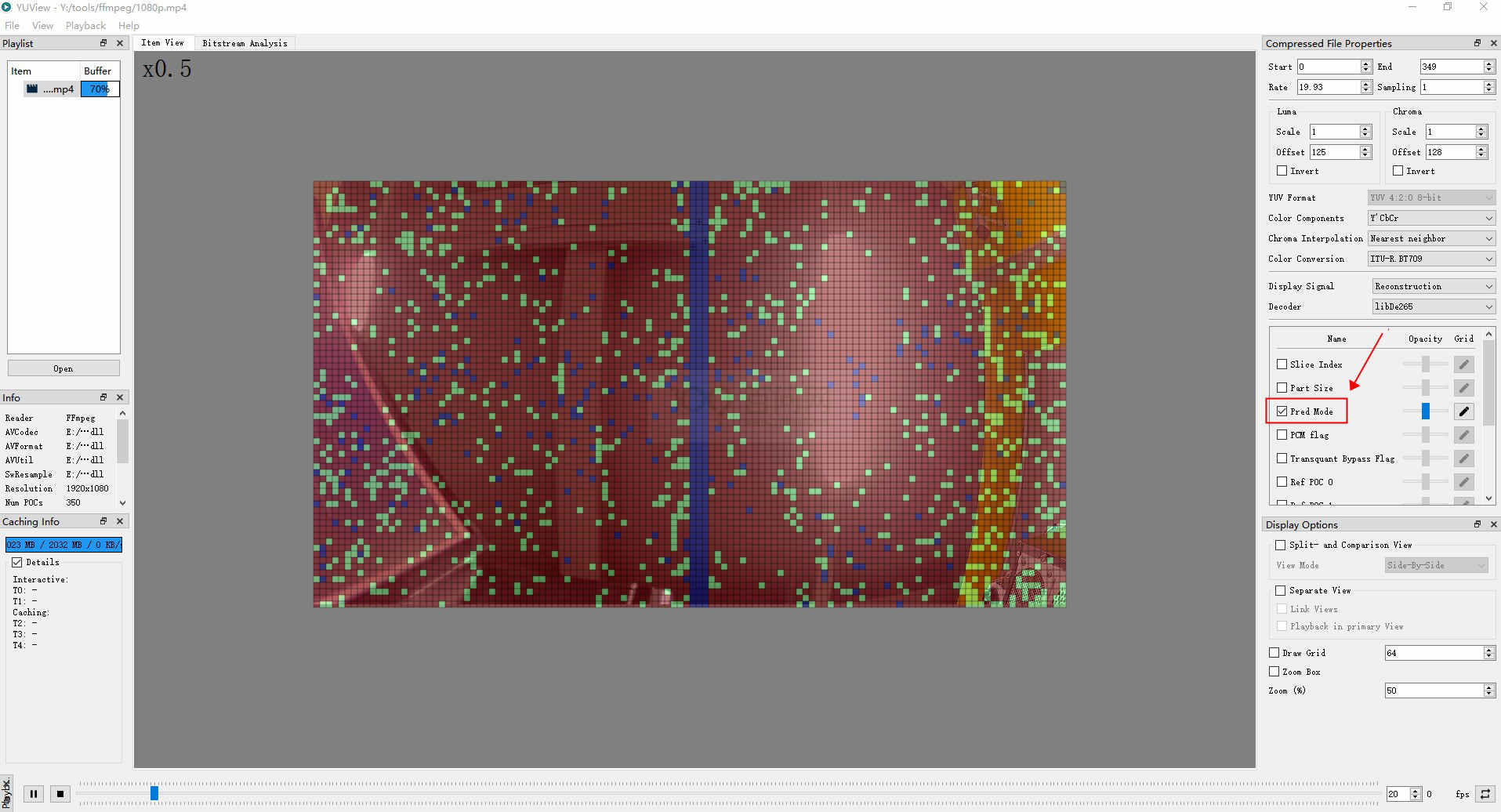
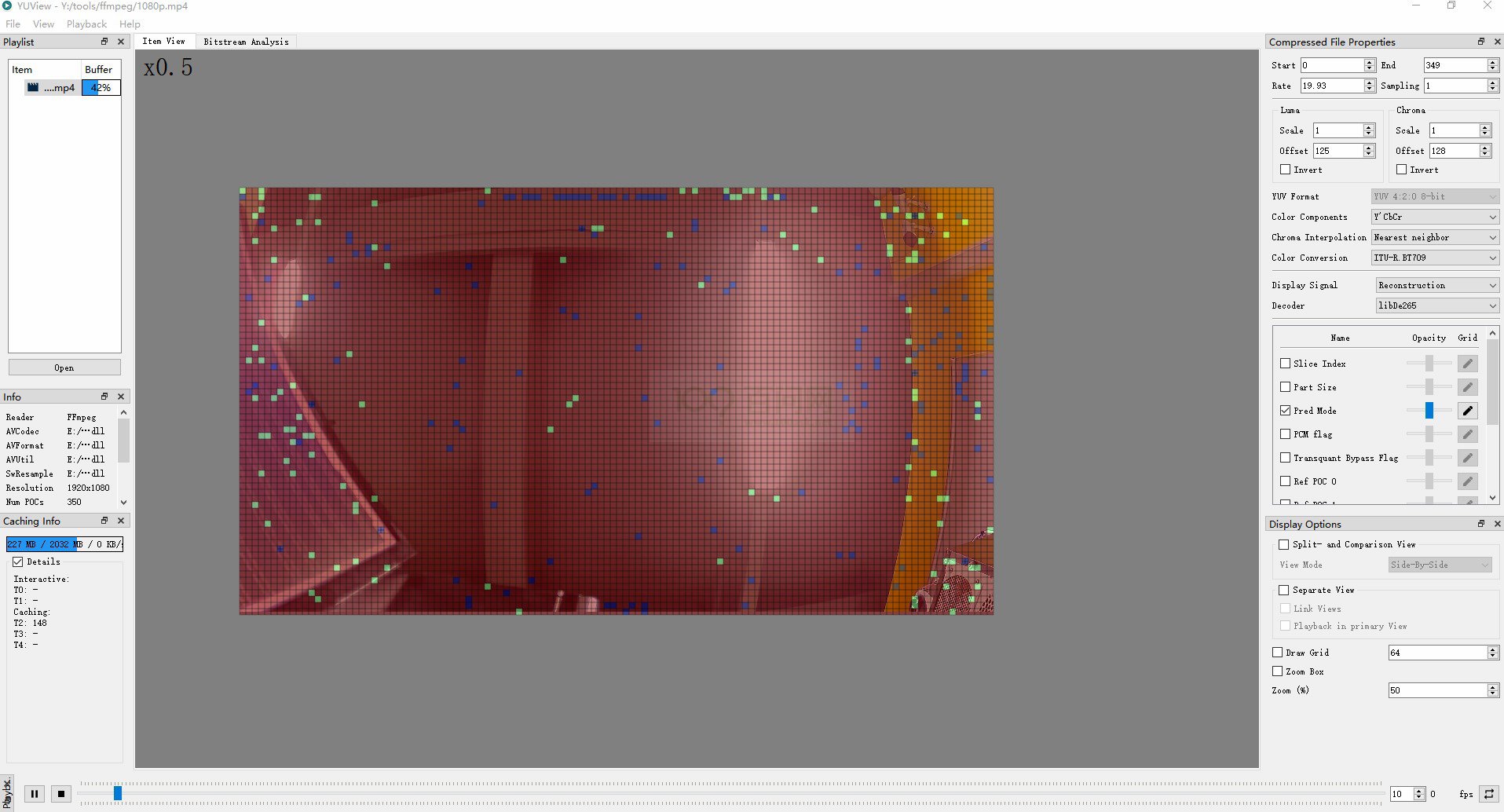
9.3.2.5 视频编码 OSD
使用 PC 软件 VLC 播放测试生成的视频文件,效果如下:
1.显示 OSD 的效果:
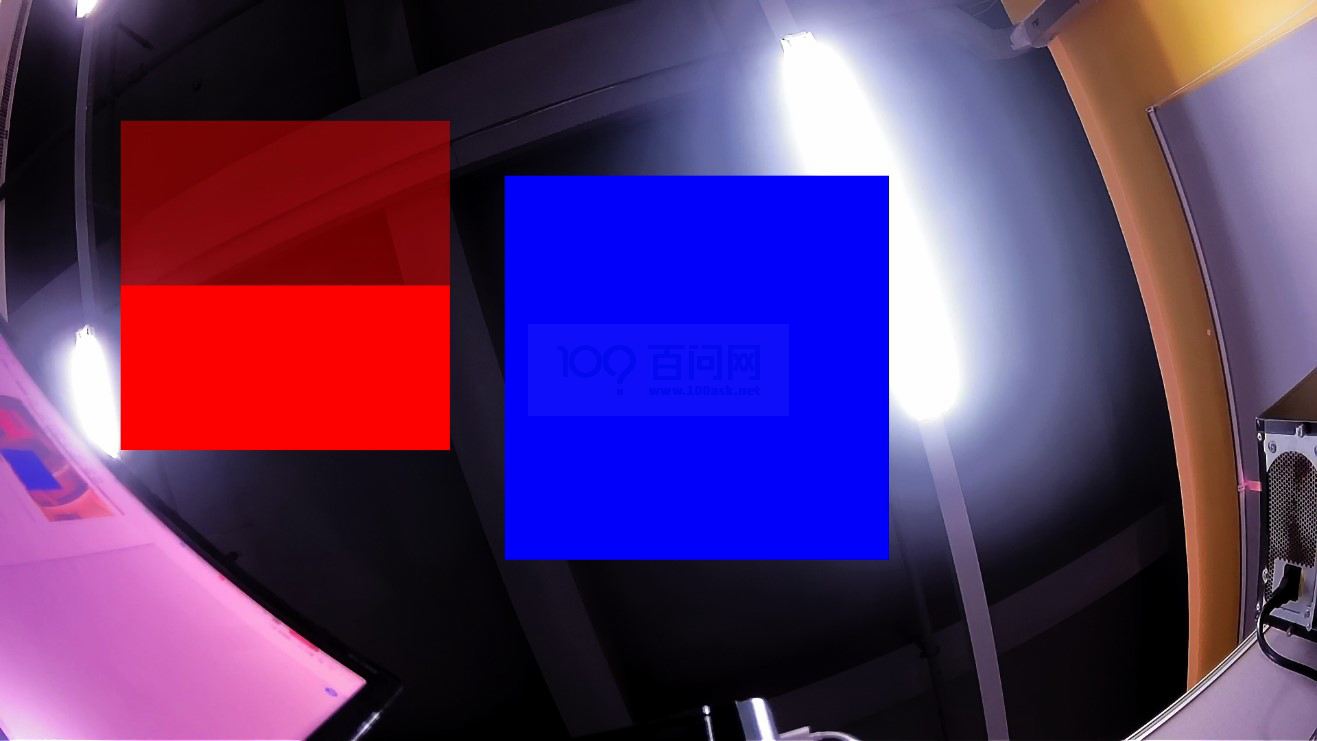
2.改变 Region 位置后,显示 OSD 的效果:
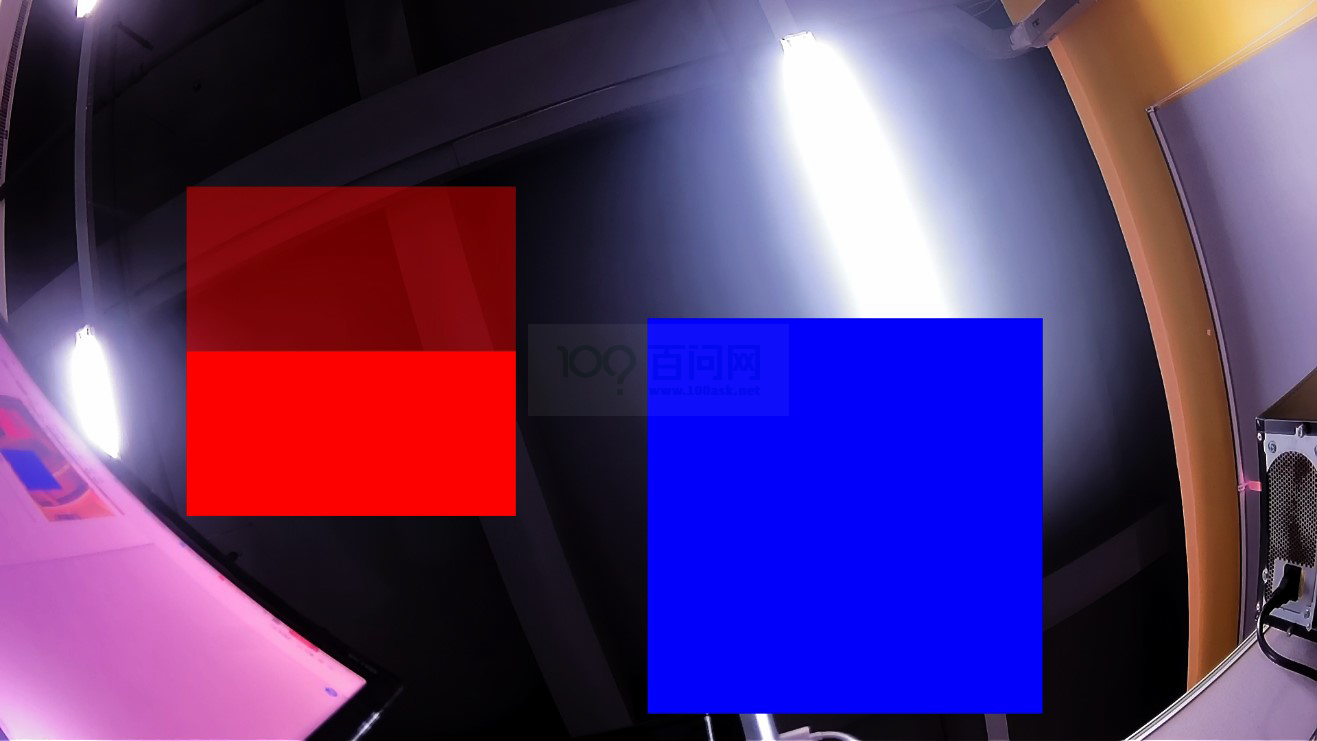
3.OSD 坐标和大小示意图
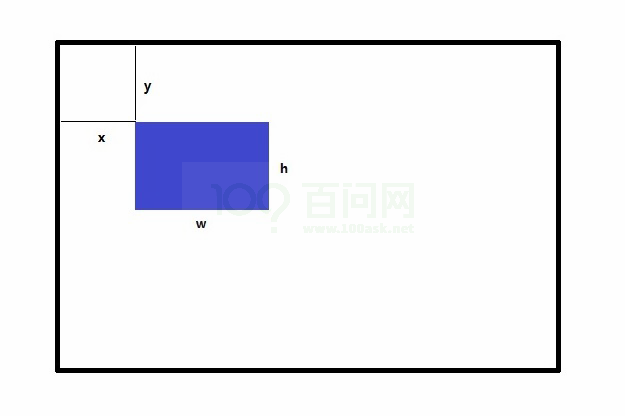
9.4 音频编解码常用功能检查方法
9.4.1 常用检测工具介绍
1.普通效果测试 将测试生成的 wav 文件拷贝到 PC 端使用 Windows Media Player 播放。
2.专业波形测试 专业的音频波形分析软件:Audacity。 比如测试回声消除效果时,可借助该工具分析。
使用说明: 检测采集通道的数据和回采通道的数据的延迟关系是否正确。 需要特殊的正弦波文件 tone_16k_accurate.wav,tone_8k_accurate.wav。 一般采集通道的数据应该稍微延迟一些。
操作步骤:
- 为进行专业波形测试,需修改代码,audio_hw.c 中打开宏 #define AI_HW_AEC_DEBUG_EN。
- 然后编译 sample_aec,这样底层模块在运行过程中会保存采集通道的数据和回采通道的数 据。
- 再用软件 Audacity 进行分析,从波形上看延迟时间是否正常。